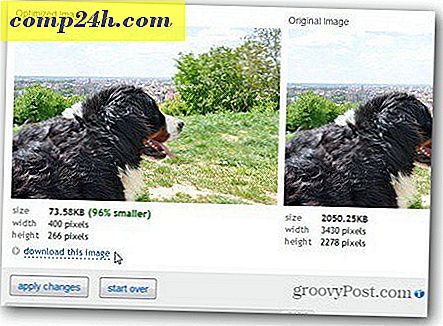Hogyan lehet létrehozni egy indítható Windows SD-kártyát vagy flash meghajtót?
Ha netbook vagy tablet számítógéppel dolgozik, valószínűleg nem lesz mellékelve a DVD-ROM meghajtó. Ez általában fantasztikus! Ez megkönnyíti a teljes készüléket, és olcsóbb. De ha telepíteni vagy újraformálni kell a Windows rendszert, akkor elég hamar felmerül néhány probléma. Nincs DVD-meghajtó azt jelenti, hogy nem csak egy Windows példányt írhat ki és dobhatja be. Szerencsére a legtöbb netbooknak van SD kártyahelye, és mindegyikük támogatja az USB pendrive-ot. Használjuk ezt az előnyünkhöz és fussunk a Windows-hoz!
Mit kell tennie ezt:
- Legalább egy 8 GB-os * cserélhető tárhely. Ez a tároló lehet SD kártya vagy USB flash meghajtó.
- Olyan számítógép, amely már fut a Windows rendszeren.
- Windows 7, Vista vagy XP telepítőlemez vagy. iso fájl egyenértékű.
Bár csak 8 GB-ra van szüksége, csak egy 32 GB-os vagy 64 GB-os megragadást az Amazon-tól. 2017-től valószínűleg drágább lehet kisebb meghajtót vásárolni, mint egy 64 GB vagy annál nagyobb méretű. Ne felejtsd el ellenőrizni az alaplapot, amelyre telepíted a Windows-t az USB / cserélhető adathordozón történő indításhoz. Ez meglehetősen gyakori ma, de ha megpróbálta telepíteni a Windows egy régebbi gép, valamit, hogy gondolkodjon, ha problémákba ütközik.
Megvan mindez? Út! Lássunk neki.
1. lépés
Rendben van, így van az SD-kártya vagy az USB Pen Drive ( néhány ember hívja az egyik ilyen flash meghajtót. ) Ne feledje, hogy ha elindul az SD kártya útvonal, győződjön meg róla, hogy a számítógép rendelkezik SD kártyaolvasóval. Jó hír, olcsó az Amazonon, ezért nem nagy ügy, ha gyorsan kell megrendelned az egyiket.
Miután megvásárolta az egyiket, csatlakoztassa a számítógéphez. Ha bármi értéket mentett el a hordozható adattárolóba, biztonsági másolatot készít az SD / USB-n tárolt adatokról, mielőtt elkezdenénk. A következő lépésekben formázzuk és teljes mértékben megtisztítjuk, amikor egy Windows indítólemezre fordítjuk.
* Ó, mielőtt elfelejtene, nagyszerű dolog az USB flash meghajtókkal, feltételezem, hogy egy 3 GB-os meghajtó működni fog, de amennyire én tudom, ez egy nagyon szokatlan méret. Ráadásul, ha elkészült, a ReadyBoost 4 GB-os meghajtója javíthatja a rendszer teljesítményét.

2. lépés
Menjen a Start menübe, és írja be a cmd parancsot a keresőmezőbe a parancssor megnyitásához.

Ebben a bemutatóban sok parancssort fussunk be, így egyszerűbbé tesszük az egyes lépések parancsát. Az egyes parancsok beírása után nyomja meg az Enter billentyűt .
Először is meg kell nyitnunk a diskpart-ot, ami egy cmd-soros program, amely beépített Windows-ra.
Típus: Diskpart

3. lépés
Egy új ablak jelenik meg a címsorban a system32 \ diskpart.exe fájlban.
Típus: lista lemez
Egyes lemezeket kis mátrixban (diagram) kell megjeleníteni. Keresse meg az SD kártya / USB meghajtó méretét. Lehet, hogy nem pontos, mivel a ténylegesen használható lemezterület kb. 5% -kal kevesebb a hirdetett hirdetéseknél. A következő parancsra meg kell adnia a meghajtó megfelelő számát.
Típus: válassza ki a 2. lemezt

4. lépés
Most, hogy kiválasztotta a lemezt, elkezdhetjük megtakarítani és felkészíteni. Ezeknek a parancsoknak mindenki számára azonosnak kell lenniük, ezért csak írja be őket egymás után.
Típus: tiszta Típus: partíció létrehozása elsődleges Típus: válaszd ki a partíciót 1 Típus: aktív Típus: formátum fs = fat32


5. lépés
A formázás néhány percet vesz igénybe, így most már jó alkalom, hogy elkapja a falatát. ;)
Ha ez megtörtént, hozzárendelünk egy meghajtó betűket az újonnan formázott cserélhető adathordozóhoz. *
Típus: hozzárendelés letter = y Típus: kilépés
* Nem kell használni az " y " betűt, de mivel ez valószínűleg nem kerül megfogalmazásra, akkor ezt az oktatóprogramot használjuk, hogy egyszerű dolgokat tartsunk.

6. lépés
Ha rendelkezik Windows 7 telepítő DVD-vel, helyezze be a DVD-meghajtóba. Ha helyetted van egy telepítés .ISO, majd csatlakoztassa a számítógépre egy virtuális meghajtó segítségével.

Miután behelyezte a lemezt, kattintson a Start menüre, majd kattintson a Számítógép lehetőségre . Elő kell néznie egy ablakot, amely felsorolja az összes merevlemezét és eltávolítható tárhelyét. Keresse meg a DVD-meghajtót, és vegye figyelembe, hogy milyen betű van hozzá. Ha virtuális meghajtót használ, a DVD helyett a BD-ROM meghajtó nevezhető. Az én esetemben a DVD-meghajtót az " e " betű jelöli, így ezt a következő lépésben fogom használni.


7. lépés
Most mindössze annyit kell tennünk, hogy másolja a fájlokat a telepítő lemezről az SD-kártyára. Az alábbi példában e: \ az én DVD-meghajtó és y: \ az SD-kártya.
Típus: xcopy e: \ * y: \ / s / e / f
Ez a folyamat eltarthat egy ideig, mivel kicsit több, mint 2 GB értékű fájlt ad át.

Kész!
Miután a fájlok végül átadásra kerülnek, készen állsz! Most már magadnak is egy Windows-telepítésű hordozható meghajtó.
Most, hogy a számítógépet, amelyre telepíteni kívánja a Windows rendszert, mindössze annyit kell tennie, hogy újraindítsa a számítógépet és a levélszemetet - nyomja meg az F2 billentyűt az indítás közben; vagy bármi legyen is a beállítási kulcs, de az F2 számos rendszer szabványa. Az F2 billentyű megnyomásával be kell tölteni a Bios rendszert. Itt meg kell mennie a Boot Device Priority részbe, és az USB / SD kártyát az első számú prioritásra kell állítani. Miután ez be van állítva, a számítógépnek úgy kell kezelnie az SD / USB-t, mint egy Windows 7 telepítő DVD-t.